首页 / 教程
wps把文本框和组合到一起 | 在WPS里把文本框和组合在一起
2022-11-11 07:11:00
1.怎样在WPS里把文本框和图片组合在一起
以WPS 2019版为例
1、打开文档,选中图片,设置“环绕”为非嵌入型,如“四周型环绕”
2、按住键盘“Shift”键,依次点击图片及文本框
3、点击状态栏“组合”即可
2.wps里怎样把文字和文本框组合在一起
WPS文字都是独立的个体字节,而文本框是一个整体,无法进行组合的为一个整体的操作,WPS中只能将图片和文本框组合。
1、首先,打开我们事先创建的.doc文件,如图所示;
2、插入我们事先准备好的图片,然后创建文本框,如图所示;
3、将我们导入的图片设置为“四周型”,如图所示;
4、同样将文本框也设置为“四周型”,如图所示;
5、同时选中文本框和图片,如图所示;
6、鼠标右键,选择“组合”选项,如图所示
7、组合完成后,将组合的窗体设置为“嵌入型”,如图所示;
8、将修改后的窗体设置为"居中",如图所示。这样我们就设置完成了。
3.wps文字中两个文本框怎么组合在一起
方法1:点击选择——组合。
先点击第一个文本框的边框,按住Shit键不松,移动鼠标到第二个文本框边框上,当鼠标变成十字箭头时点击,就可以同时选中第二个文本框(可同时选中多个),右键——组合。
方法2:使用选择工具
开始——选择——选择对象,拖一个大框将两个文本框完全框起来,就可以同时选中。
4.wps文字 怎么把图片和文字组合起来
wps文字,把图片和文字组合起来,可将图片环绕方式设置为“衬于文字下方”即可实现。
方法步骤如下:
1、打开需要操作的WPS文档,点击图片使之处于编辑状态,在图片工具中点击“自动换行”。
2、在下拉选项中点击选择“衬于文字下方”即可在图片上输入文本文字。
3、返回主文档,在图片上输入相关文本文字即可,发现在WPS文字中,成功将图片和文字组合起来。
5.如何将图片与文本框组合在一起
1、首先在电脑上用2003版word软件打开目标文档。
2、然后设置目标图片的格式为“四周型环绕”,如图所示。
3、然后将图片的叠放次序设置为置于底层,以防挡住文字显示。
4、然后按住ctrl键,将图片和文本框一同选中,进行组合操作。
5、最后调整下文本框和图片的相对位置,即可将图片与文本框组合在一起。
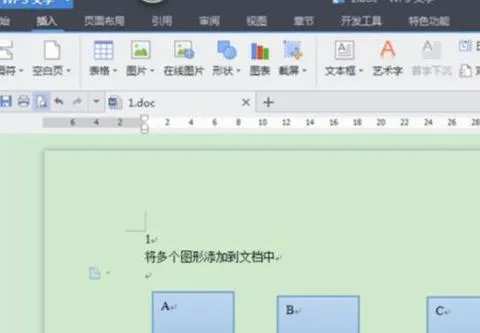
最新内容
| 手机 |
相关内容

wps并排页面(让WPS文字并排显示两
wps并排页面(让WPS文字并排显示两页),选项,显示,点击,视图,文档,文字,选择,设置,1.怎么让WPS 文字 并排显示两页设置方法:单击视图选项卡上
怎么把照片变成电子版 | 两种方法
怎么把照片变成电子版 | 两种方法把图片转换成电子版,证件照,照片,点击,电子版,选择,方法,生成,电子版照片,主要有两种方法,一个是使用手机
电脑怎么找到打开运行(电脑的运行
电脑怎么找到打开运行(电脑的运行在哪里打开),运行,点击,文件,选项,系统,桌面,开机,任务管理器,1. 电脑的运行在哪里打开可以通过注册表来
怎么缩小电脑应用比例(怎么把电脑
怎么缩小电脑应用比例(怎么把电脑比例缩小),显示,设置,点击,缩小,选择,屏幕,缩放,分辨率,怎么把电脑比例缩小桌面空白处右击-选择屏幕分辨
怎么把电脑注销快捷键(怎么把电脑
怎么把电脑注销快捷键(怎么把电脑注销快捷键关掉),注销,选择,点击,快捷键,方法,显示器,设置,关机,1. 怎么把电脑注销快捷键关掉方法1、在我
cdr字体转曲快捷键(cdr文字转曲快
cdr字体转曲快捷键(cdr文字转曲快捷键),文字,快捷键,文件,选择,群组,取消,文本,点击,1. cdr文字转曲快捷键方法如下:1.首先启动软件,新建一个
唤醒手机的快捷键(打开手机的快捷
唤醒手机的快捷键(打开手机的快捷键),点击,快捷键,开机,设置,选项,关机,功能,辅助,1. 打开手机的快捷键苹果手机重启快捷苹果手机重启快捷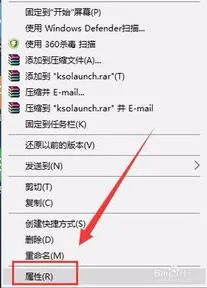
让wps离线工作(一打开wps文档,轻办
让wps离线工作(一打开wps文档,轻办公账号就在线,能下线),单击,脱机,网页,收藏夹,浏览,选择,添加,该页,1.怎么一打开wps文档,轻办公账号就在












